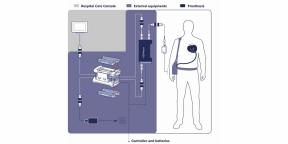Cum se configurează tema pentru Windows proiectare
Do It Yourself Ferestre Din / / December 19, 2019
Am apelat în mod repetat la tema pentru a personaliza aspectul sistemului de operare. în special aici v-am spus cum să instalați noi stiluri vizuale, și aici - pentru a schimba pictogramele de sistem. Cu toate acestea, destul de des cazul în care a stabilit o nouă temă de design în timp ce, în general, ca ea, dar unele detalii fine cauzează disconfort. Acesta poate fi meniuri prea întunecate de fundal, titluri amendă de imprimare sau o marjă prea mare de ferestre - doar câteva lucruri enervant mici, care se împiedică în mod constant ochii. În acest caz, puteți rezolva cu ușurință aceste pete minore pe cont propriu.

Pentru a configura proiectarea de ferestre în Windows, nu avem nevoie de programe terțe părți. Noi folosim mai familiar pentru instrumentul Windows XP Aspect și culoare. Pentru cei care au uitat deja despre existența sau nu știu, vă rugăm să rețineți că accesul la acesta este ușor pentru a obține prin clic dreapta oriunde pe desktop și selectând personalizare. O fereastră de selecție în care trebuie să faceți clic pe link-ul
culoare fereastră. Apoi, în fereastra care apare, faceți clic pe un link Parametri suplimentari de proiectare.
Acesta a fost după acest instrument și se afișează contactul dorit. În fereastra cu același nume ca și cea precedentă, vom vedea mult mai multe disponibile pentru a personaliza elementele de design ale sistemului de operare.

În centrul ferestrei este fereastra de previzualizare, mai jos - o listă derulantă de elemente de design, iar în partea dreaptă sunt disponibile pentru opțiuni de editare. Aici puteți regla culoarea, dimensiunea și fonturile litere, titlurile fereastra, elementele de meniu, vedere din ponturile, lățimea barelor de defilare, ramele ferestrelor și multe alte elemente.
Specifice stabilite disponibile pentru a schimba elementele depinde de subiectul selectat în prezent. Nu vă fie teamă de a experimenta cu diferite setări, pentru că toate modificările sunt ușor de curățat și de a reveni la starea inițială. În acest scop, fereastra de selecție selectați pur și simplu tema implicită.